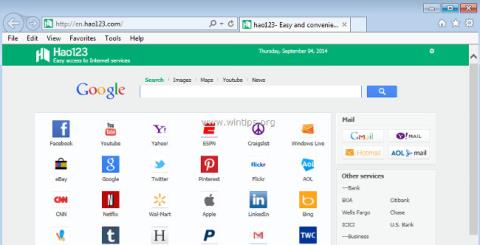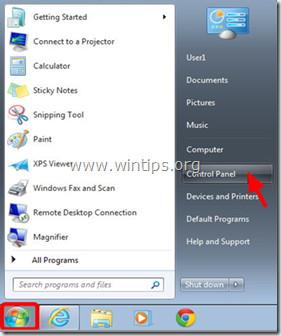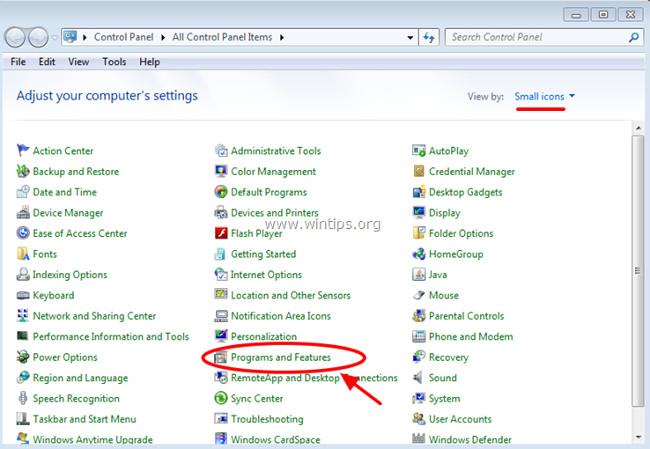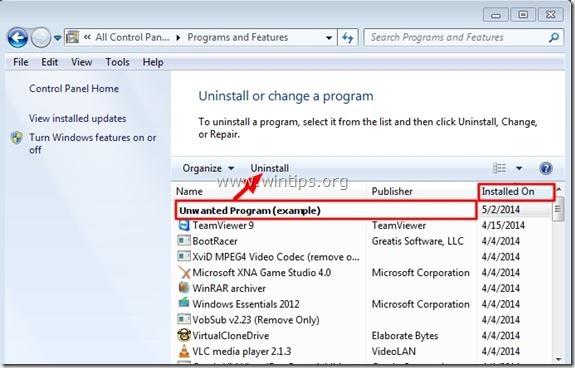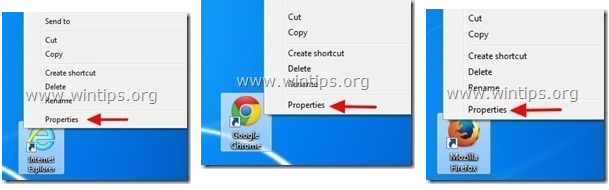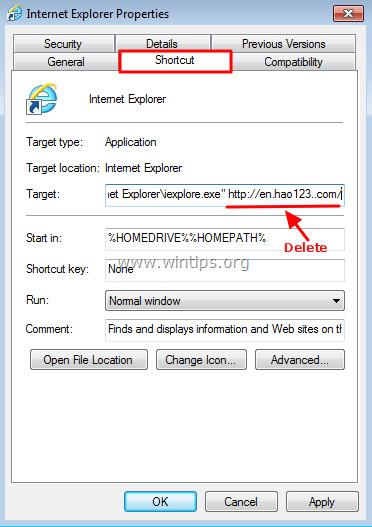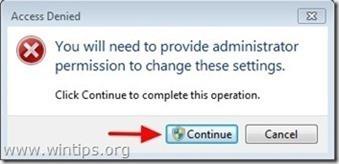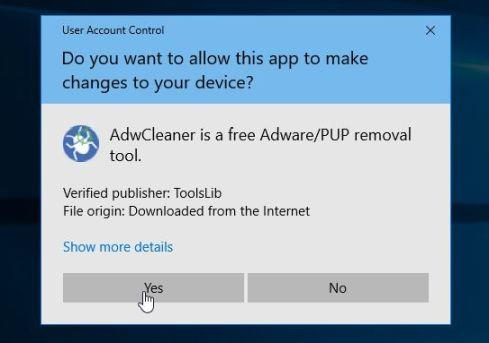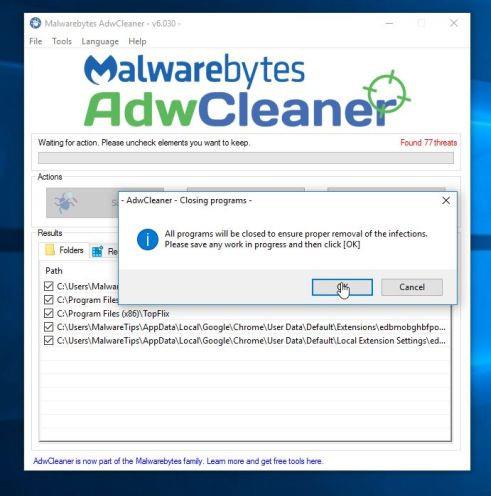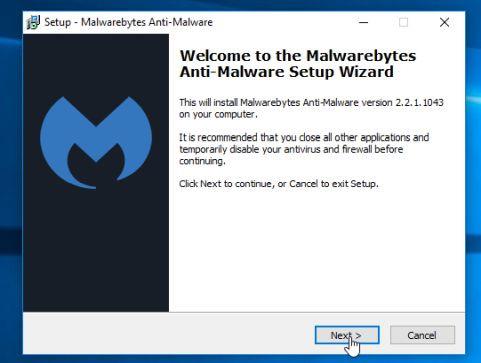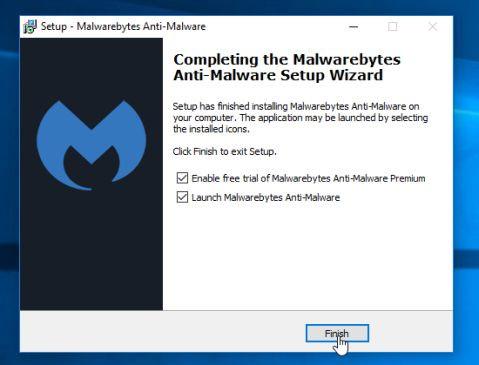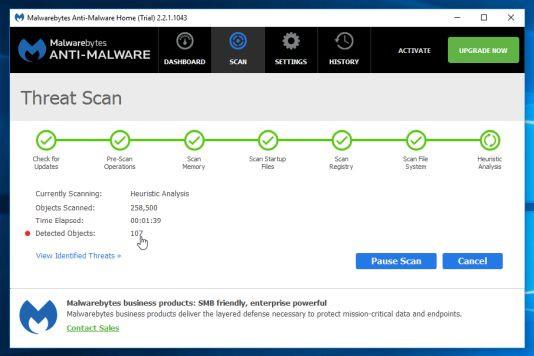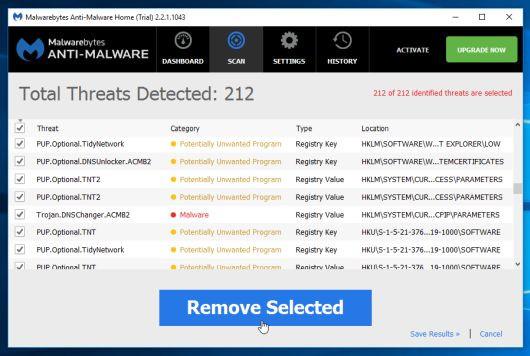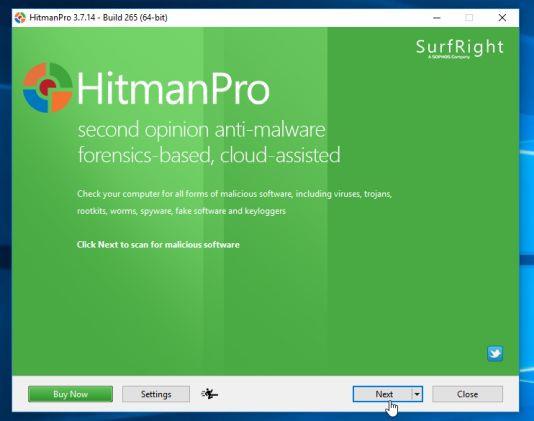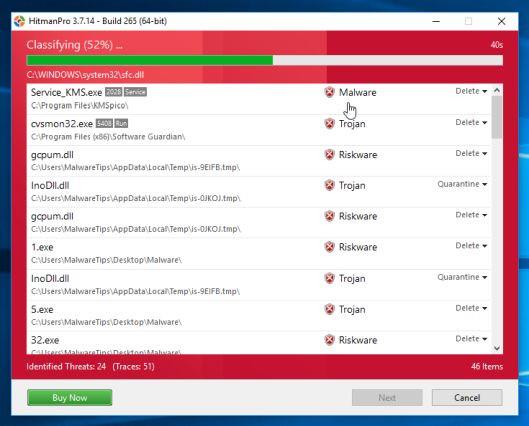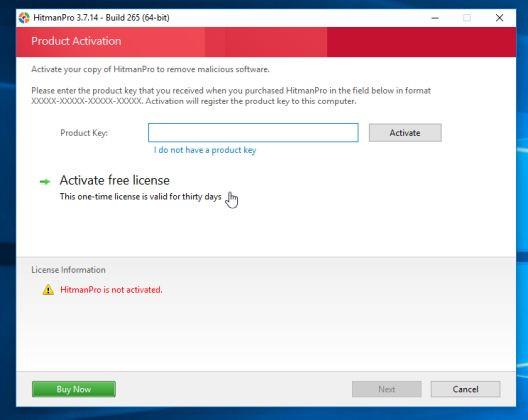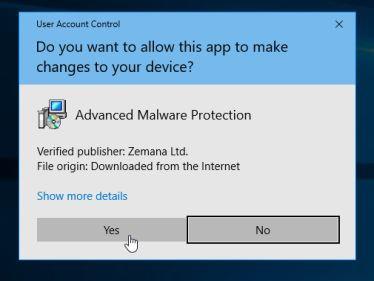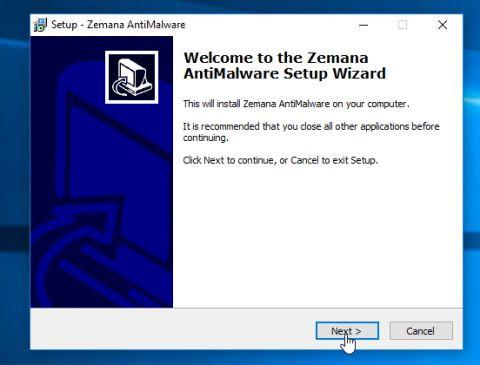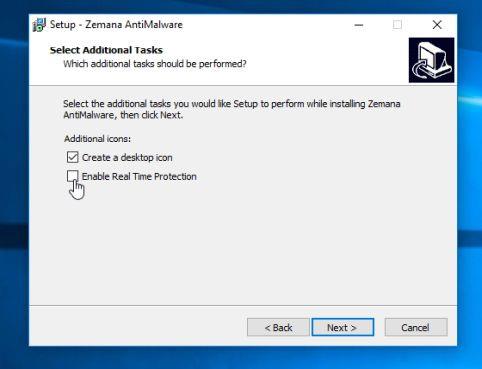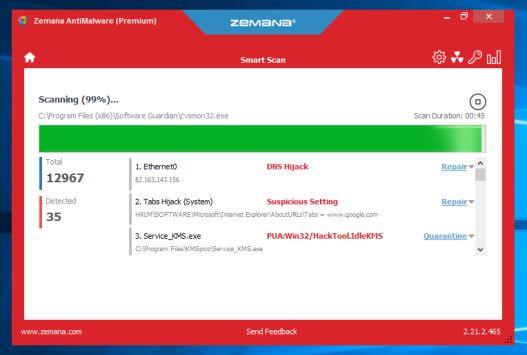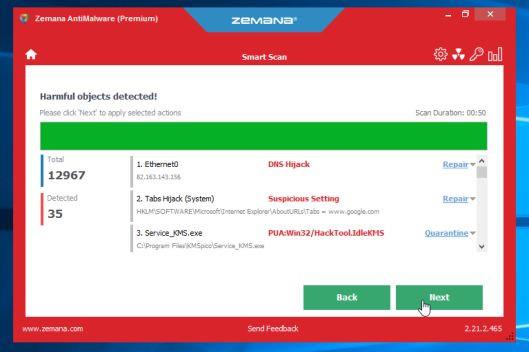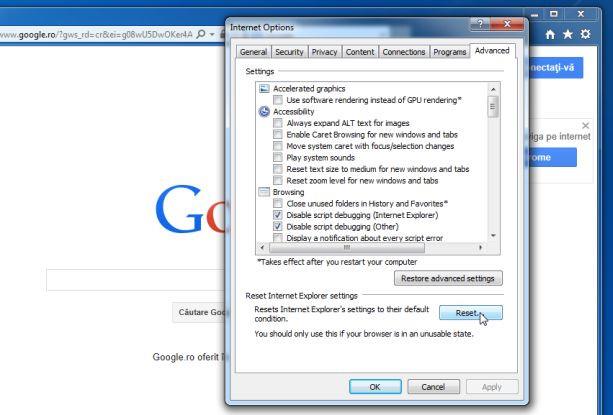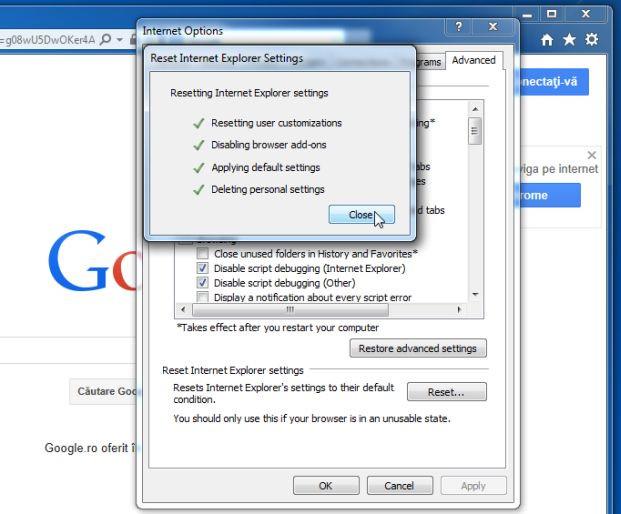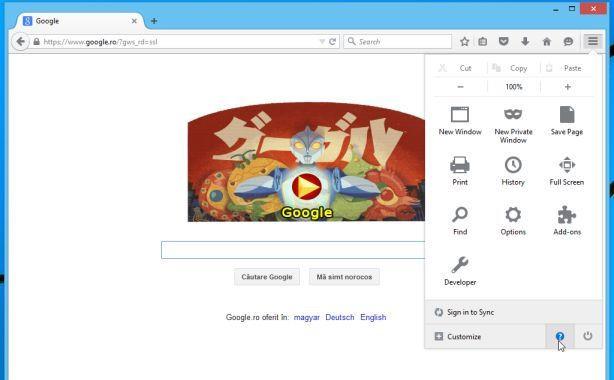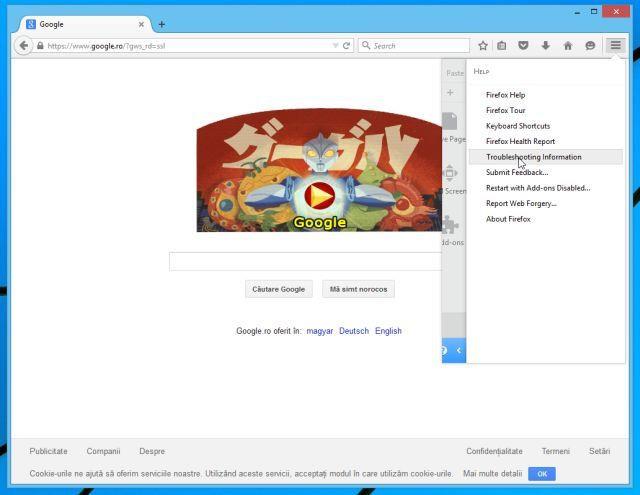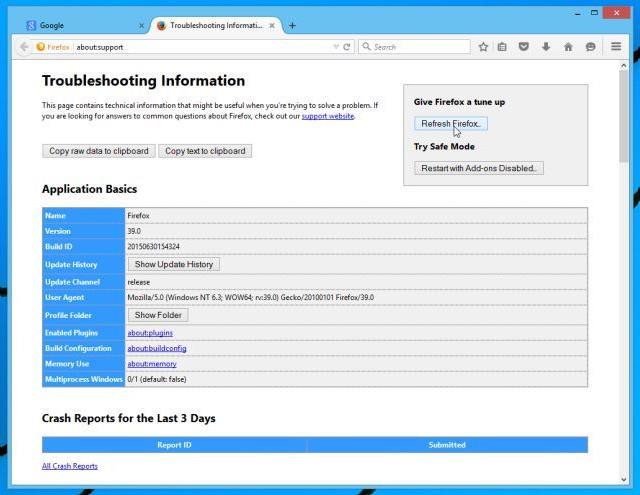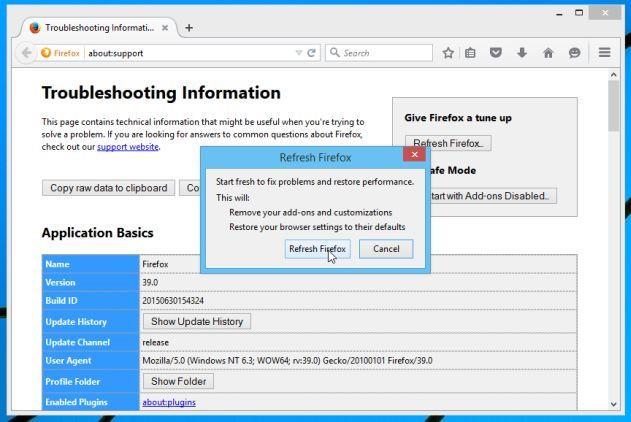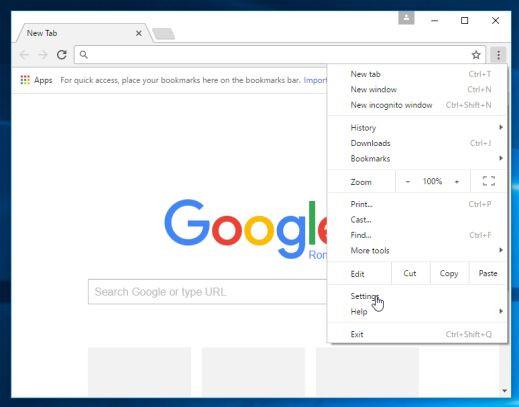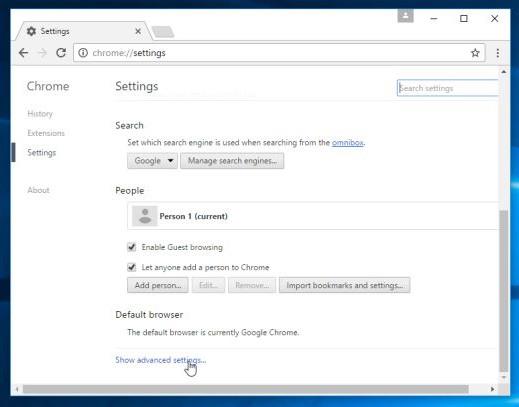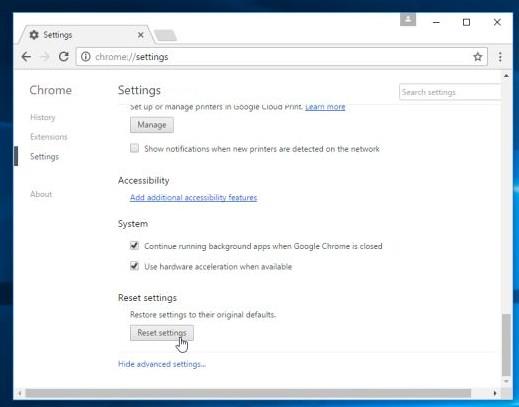Hao123 je typ prehliadača únosca, často dodávaný s bezplatným softvérom, ktorý si stiahnete z nedôveryhodných zdrojov. Po nainštalovaní do vášho zariadenia Hao123 nastaví domovskú stránku vášho prehliadača a predvolený vyhľadávací nástroj na hao123.com bez vášho povolenia. To samo o sebe nie je škodlivé, pretože existuje veľa bezpečnostných programov, ktoré menia aj tieto nastavenia. Hao123 má však veľa podozrivého správania, ako aj svojvoľné pridávanie parametra adresy URL hao123.com do skratiek na pracovnej ploche a do ponuky Štart systému Windows.

Hao123 je navrhnutý tak, aby upravoval nastavenia vášho prehliadača a môže do vášho webového prehliadača nainštalovať niektoré ďalšie doplnky (panely s nástrojmi, rozšírenia alebo doplnky) na integráciu ďalších reklamných odkazov. Hao123 môže presmerovať počítače používateľov na škodlivé webové stránky alebo môže nainštalovať „škodlivé“ programy na „kompromitovanie“ počítačov používateľov s bezpečnostnými problémami.
Hao123 sa dodáva v rôznych jazykoch v závislosti od vašej polohy, ako napríklad „ en.hao123 . com“, „br.hao.123.com “, „ tw.hao.123.com “, „ ar.hao.123.com “, „ sa.hao.123.com “, „ id.hao.123. com ", " th.hao.123.com ", " jp.hao.123.com ", " ar.hao.123.com ", " ae.hao.123.com " alebo " vn.hao.123. com “.
Technicky „hao123 . com“ nie je formou vírusu a je klasifikovaný ako potenciálne nežiaduci program (PUP – Potentially Unwanted Program) , ktorý môže obsahovať a inštalovať do vášho počítača škodlivé programy, ako napríklad adware. adware), panely nástrojov alebo vírusy. Ak je váš počítač "infikovaný" adware "hao123 . com", potom sa na obrazovke Vášho počítača budú neustále objavovať reklamné vyskakovacie okná, bannery a sponzorované odkazy alebo v niektorých prípadoch bude rýchlosť prehliadania webu v prehliadači pomalá kvôli programom. Škodlivé programy bežia na pozadí.
Hao123.com je nainštalovaný v systéme bez vedomia používateľa, dôvodom je, že tieto programy sú zabalené v inom slobodnom softvéri a keď si používatelia stiahnu tento softvér na inštaláciu, omylom si nainštalovali hao123.com.
Preto pri inštalácii akéhokoľvek programu do počítača by ste mali:
- Na obrazovke inštalácie aplikácie neklikajte na tlačidlo Ďalej príliš rýchlo.
- Pred kliknutím na tlačidlo Prijať si pozorne prečítajte podmienky.
- Vždy vyberte inštaláciu „Vlastná“ – prispôsobte inštaláciu.
- Odmietnite inštalovať ďalší softvér, ktorý nechcete inštalovať.
- Zrušte začiarknutie všetkých možností, ktoré hovoria, že vaša domovská stránka a nastavenia vyhľadávania budú upravené.
Úplne odstráňte stránku Hao123. com na počítači so systémom Windows
Krok 1: Odinštalujte malvér na ovládacom paneli
1. Skúste si spomenúť, kedy ste prvýkrát videli Hao123 na svojom počítači a aký softvér ste si predtým stiahli a nainštalovali do počítača? Keď si spomeniete, okamžite odstráňte tento softvér z počítača. Ak si nepamätáte, otvorte Ovládací panel a skontrolujte, či nie je vo vašom počítači nainštalovaný nejaký zvláštny softvér.
- V systéme Windows 10, 7, Vista: Prejdite na Štart => Ovládací panel .
- V systéme Windows XP: Prejdite na Štart => Nastavenia => Ovládací panel .
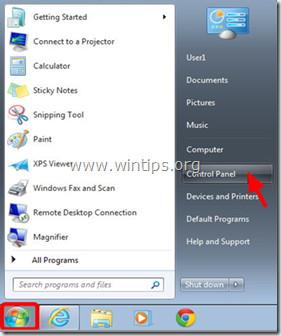
- V systéme Windows 8 a Windows 8.1:
- Stlačením kombinácie klávesov Windows + R otvorte príkazové okno Spustiť.
- Do príkazového okna Spustiť zadajte „ovládací panel“ a stlačte kláves Enter.
2. V okne Ovládací panel otvorte dvojitým kliknutím:
- Pridať alebo odstrániť programy : ak používate Windows XP.
- Programy a funkcie (alebo „Odinštalovať program“), ak používate Windows 8, 7 alebo Vista.
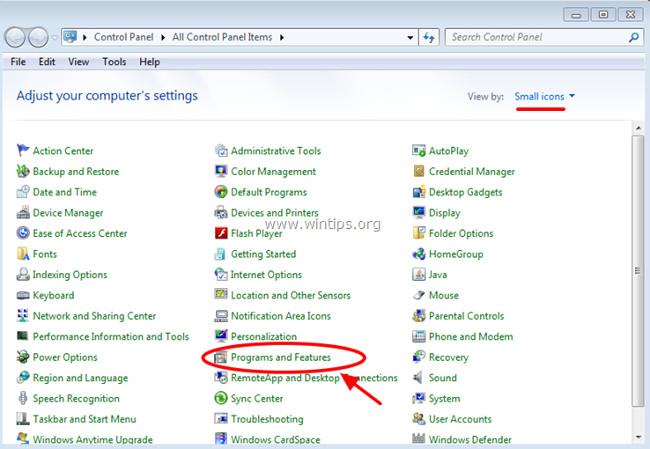
3. Na obrazovke sa zobrazí zoznam nainštalovaných programov:
- Zoraďte zobrazené programy podľa dátumu inštalácie (Installed On), potom odinštalujte neznáme programy novo nainštalované vo vašom systéme.
- Okrem toho by ste mali odstrániť aj nebezpečné programy, ako napríklad:
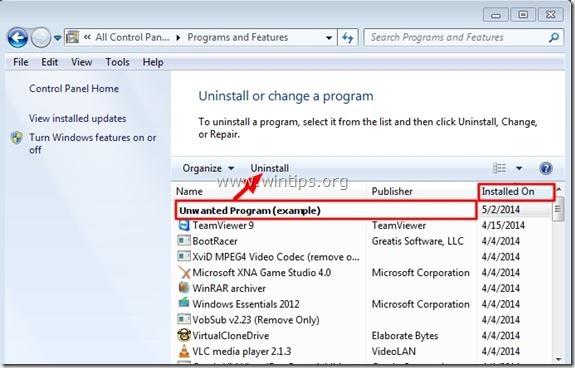
Krok 2: Odinštalujte Hao123. com zo skratky internetového prehliadača
1. Kliknite pravým tlačidlom myši na ikonu internetového prehliadača a vyberte položku Vlastnosti.
Poznámka:
Rovnaké kroky musíte vykonať pre všetky skratky internetového prehliadača vrátane zoznamu programov a panela úloh.
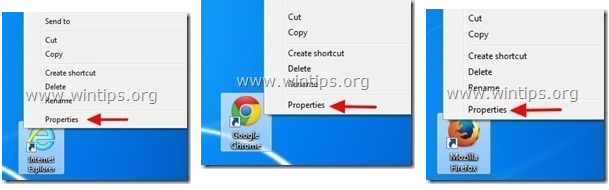
2. V okne Vlastnosti Internet Explorera kliknite na záložku „Skratka“, potom nájdite pole Cieľ a odstráňte hodnotu Hao123 (napríklad „http://en.hao123..com/…“), potom zadajte „iexplore . exe“ (pre skratku IE) alebo „firefox.exe“ (pre skratku Firefox) alebo „chrome.exe“ (pre skratku Chrome), potom kliknite na OK.
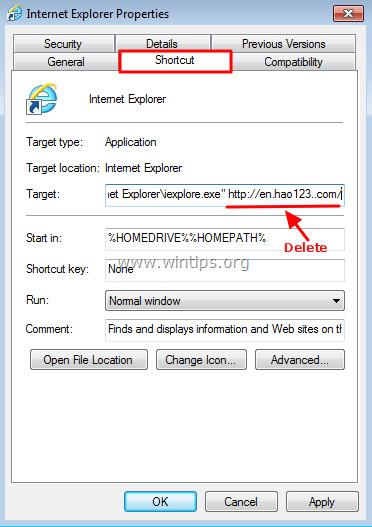
Kliknite na Pokračovať , keď sa zobrazí okno „Poskytnite správcovi povolenie na zmenu týchto nastavení“.
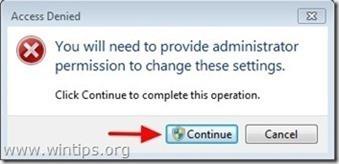
3. Postupujte podľa nižšie uvedených krokov.
Krok 3: Skenujte systém pomocou Malwarebytes AdwCleaner
AdwCleaner je bezplatný nástroj, ktorý prehľadá váš systém a webové prehliadače, aby našiel a odstránil softvér nainštalovaný vo vašom systéme bez vášho vedomia.
1. Stiahnite si AdwCleaner do svojho zariadenia a nainštalujte.
Stiahnite si AdwCleaner do svojho zariadenia a nainštalujte ho tu.
2. Pred inštaláciou AdwCleaner zatvorte všetky webové prehliadače v počítači a potom dvakrát kliknite na ikonu AdwCleaner.
Ak sa systém Windows opýta, či chcete nainštalovať AdwCleaner, kliknutím na tlačidlo Áno povoľte spustenie programu.
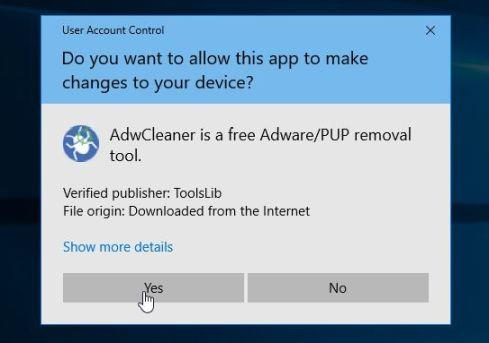
3. Po otvorení programu kliknite na tlačidlo Skenovať , ako je uvedené nižšie:

A AdwCleaner spustí proces skenovania, aby našiel a odstránil malware aj adware.
4. Ak chcete odstrániť škodlivé súbory zistené programom AdwCleaner, kliknite na tlačidlo Vyčistiť .

5. AdwCleaner vás upozorní, aby ste uložili všetky súbory alebo dokumenty, ktoré znovu otvoríte, pretože program potrebuje reštartovať počítač, aby dokončil proces čistenia škodlivých súborov. Vašou úlohou je uložiť súbory a dokumenty a potom kliknite na tlačidlo OK .
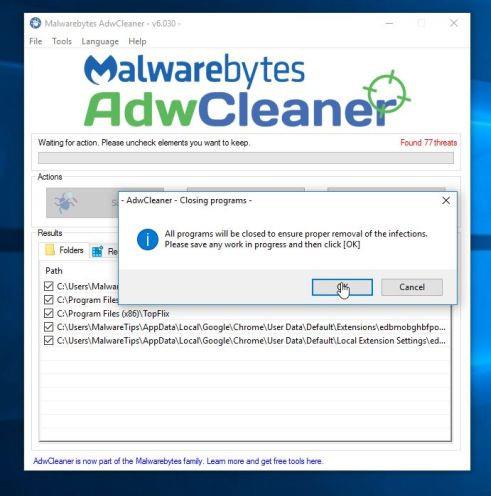
Po dokončení zavádzania počítača a opätovnom prihlásení AdwCleaner automaticky otvorí súbor denníka obsahujúci súbory, kľúče registra a programy, ktoré boli odstránené z vášho počítača. Môžete si prezrieť tento súbor denníka a zatvoriť okno programu Poznámkový blok .
Krok 4: Na opätovné skenovanie systému použite Malwarebytes Anti-Malware
Malwarebytes Anti-Malware je nástroj na skenovanie systému na požiadanie, ktorý odstráni všetok škodlivý softvér (malvér), ako aj stránku Hao123. com z počítača so systémom Windows. Je dôležité, aby Malwarebytes Anti-Malware bežal súbežne s iným antivírusovým softvérom bez konfliktov.
1. Stiahnite si Malwarebytes Anti-Malware do svojho počítača a nainštalujte.
Stiahnite si Malwarebytes Anti-Malware do svojho zariadenia a nainštalujte ho tu.
2. Po stiahnutí Malwarebytes Anti-Malware zatvorte všetky programy a potom dvakrát kliknite na ikonu s názvom mbam-setup , čím spustíte proces inštalácie Malwarebytes Anti-Malware.
V tomto okamihu sa na obrazovke zobrazí dialógové okno Kontrola používateľských kont s otázkou, či chcete súbor spustiť alebo nie. Kliknutím na tlačidlo Áno pokračujte v procese inštalácie.

3. Podľa pokynov na obrazovke nainštalujte sprievodcu inštaláciou Malwarebytes Anti-Malware.
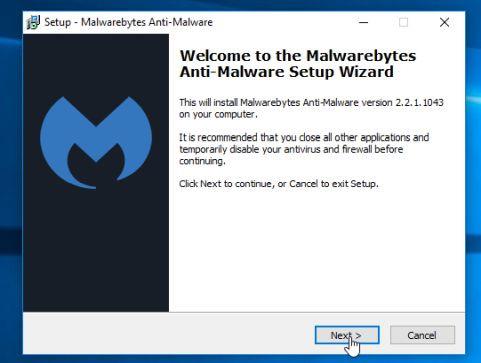
Kliknutím na Ďalej nainštalujete Malwarebytes Anti-Malware, kým v poslednom okne dokončíte kliknutím na Dokončiť .
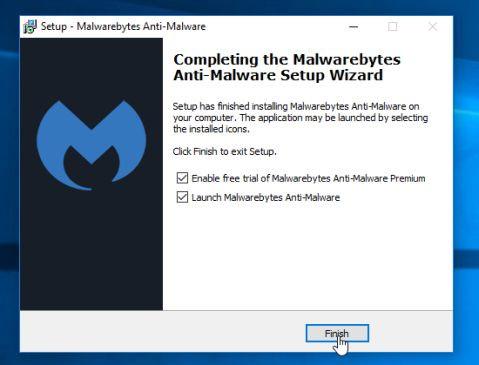
4. Po dokončení inštalácie sa Malwarebytes Anti-Malware automaticky otvorí a aktualizuje antivírusové údaje. Ak chcete spustiť proces skenovania, kliknite na tlačidlo Skenovať teraz .

5. Malwarebytes Anti-Malware začne skenovať váš systém, aby našiel a odstránil malvér.
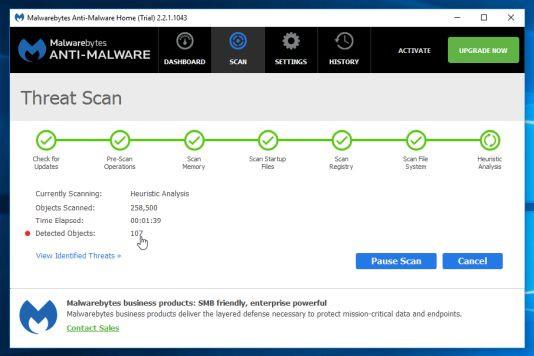
6. Po dokončení procesu kontroly sa na obrazovke zobrazí okno so všetkými škodlivými súbormi a programami, ktoré malwarebytes Anti-Malware detekoval. Ak chcete odstrániť škodlivé programy zistené programom Malwarebytes Anti-Malware, kliknite na tlačidlo Odstrániť vybraté.
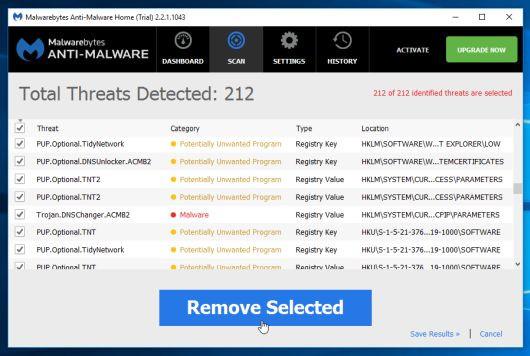
7. Malwarebytes Anti-Malware odstráni všetky škodlivé súbory, programy a kľúče registrov, ktoré zistí. Počas procesu odstraňovania týchto súborov môže Malwarebytes Anti-Malware vyžadovať reštartovanie počítača na dokončenie procesu.
HitmanPro nájde a odstráni malvér, adware, roboty a ďalší škodlivý softvér.
Krok 5: Použite HitmanPro na skenovanie a kontrolu systému
1. Stiahnite si HitmanPro do počítača a nainštalujte.
2. Dvakrát kliknite na súbor „HitmanPro.exe“ (ak používate 32-bitový Windows) alebo súbor „HitmanPro_x64.exe“ (ak používate 64-bitový Windows), aby ste otvorili aplikáciu.
Ďalej kliknite na Ďalej a nainštalujte HitmanPro do svojho počítača.
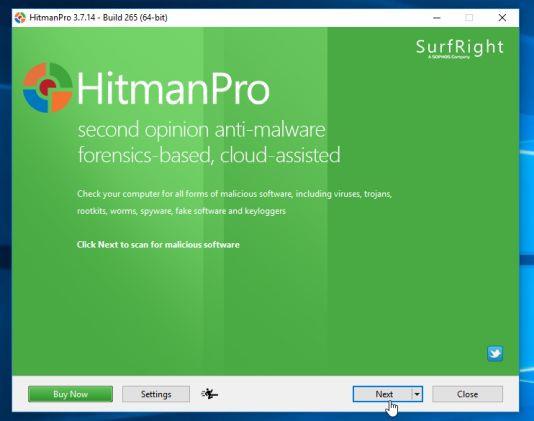
3. HitmanPro začne skenovať váš počítač na prítomnosť škodlivého softvéru.
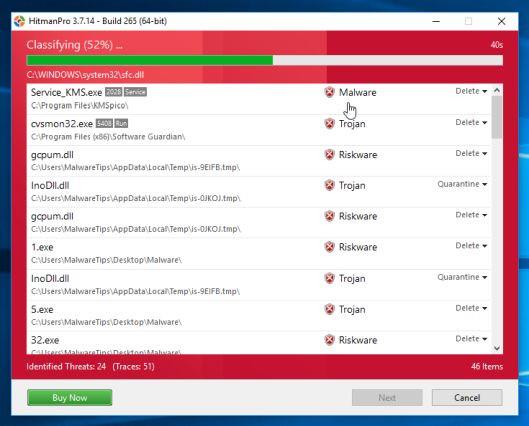
4. Po skončení procesu sa na obrazovke zobrazí zoznam všetkých škodlivých programov zistených aplikáciou. Kliknutím na Ďalej odstráňte škodlivý softvér (malvér).
5. Kliknutím na položku Aktivovať bezplatnú licenciu spustíte testovanie aplikácie do 30 dní a odstránite všetky škodlivé súbory z počítača.
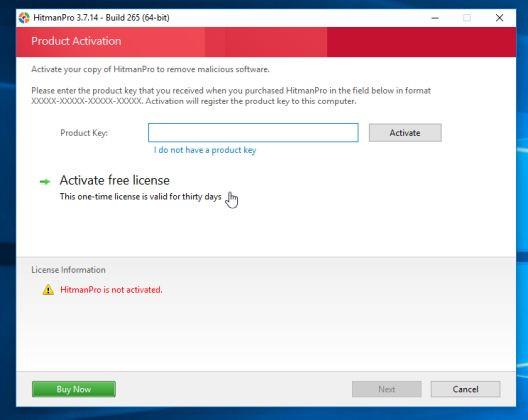
Krok 6: Na skenovanie systému použite Zemana AntiMalware
Na odstránenie rozšírenia Hao123 použite Zemana AntiMalware. com vo vašom prehliadači a iných škodlivých programoch vo vašom počítači.
1. Stiahnite si Zemana AntiMalware do svojho počítača a nainštalujte.
Stiahnite si Zemana AntiMalware do svojho zariadenia a nainštalujte ho tu.
2. Dvakrát kliknite na súbor s názvom „Zemana.AntiMalware.Setup.exe“ a nainštalujte Zemana AntiMalware do vášho počítača.
V tomto okamihu sa na obrazovke zobrazí dialógové okno Kontrola používateľských kont s otázkou, či chcete súbor spustiť alebo nie. Kliknutím na tlačidlo Áno pokračujte v procese inštalácie.
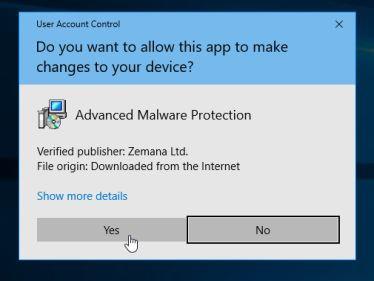
3. Kliknite na Ďalej a podľa pokynov na obrazovke nainštalujte Zemana AntiMalware do počítača.
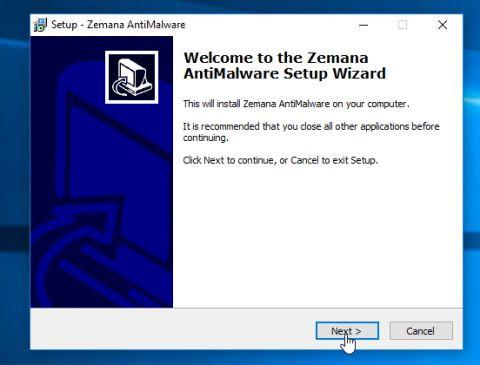
Prejdite do okna Vybrať ďalšiu úlohu, zrušte začiarknutie možnosti Povoliť ochranu v reálnom čase a kliknite na Ďalej.
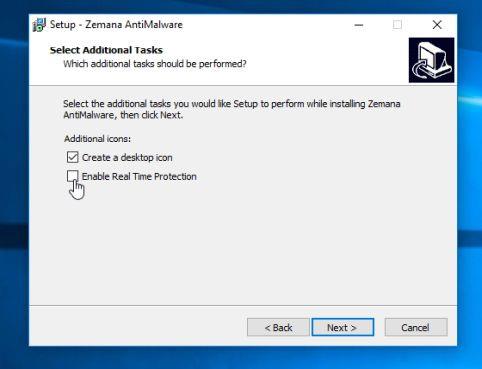
4. Keď sa otvorí okno Zemana AntiMalware, kliknite na tlačidlo Skenovať .

5. Zemana AntiMalware začne skenovať váš počítač na prítomnosť škodlivých súborov. Skenovanie môže trvať približne 10 minút.
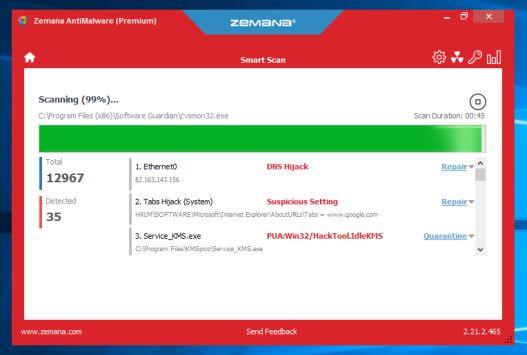
6. Na konci kontroly Zemana AntiMalware zobrazí zoznam všetkých zistených škodlivých programov. Kliknutím na tlačidlo Ďalej odstránite všetky škodlivé súbory z počítača.
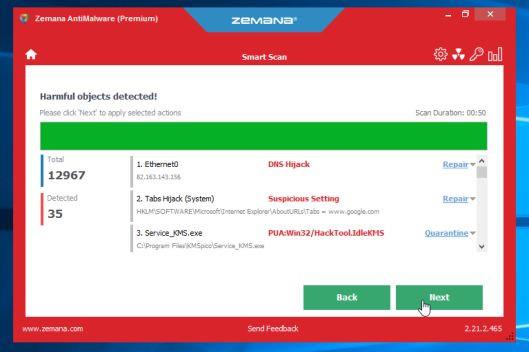
Zemana AntiMalware odstráni všetky škodlivé súbory z vášho počítača a na odstránenie všetkých škodlivých programov bude vyžadovať reštart systému.
Krok 7: Obnovte svoj prehliadač do stavu predvoleného nastavenia
- V prehliadači Internet Explorer:
Ak chcete obnoviť predvolené nastavenie prehliadača Internet Explorer, postupujte podľa nasledujúcich krokov:
1. Otvorte Internet Explorer, potom kliknite na ikonu ozubeného kolieska v pravom hornom rohu obrazovky a vyberte Možnosti internetu.

2. Teraz sa na obrazovke zobrazí okno Možnosti siete Internet , tu kliknite na kartu Rozšírené a potom kliknite na položku Obnoviť .
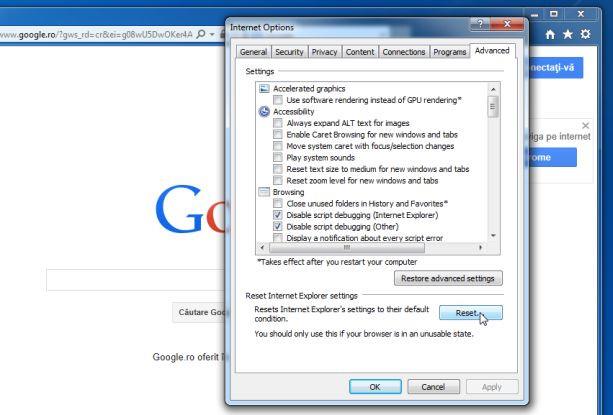
3. V okne „Obnoviť nastavenia programu Internet Explorer“ začiarknite políčko „Odstrániť osobné nastavenia“ a potom kliknite na tlačidlo Obnoviť.

4. Po dokončení procesu resetovania kliknutím na tlačidlo Zavrieť zatvorte dialógové okno s potvrdením. Nakoniec reštartujte prehliadač Internet Explorer a máte hotovo.
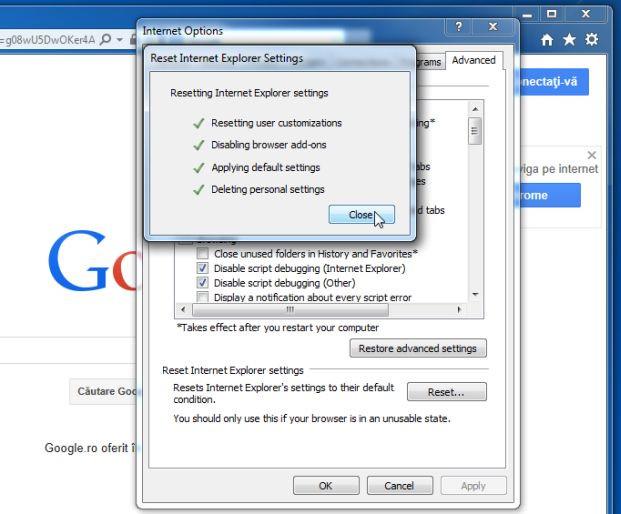
- V prehliadači Firefox:
1. Kliknite na ikonu 3 prerušovaných čiar v pravom hornom rohu obrazovky a potom vyberte položku Pomocník.
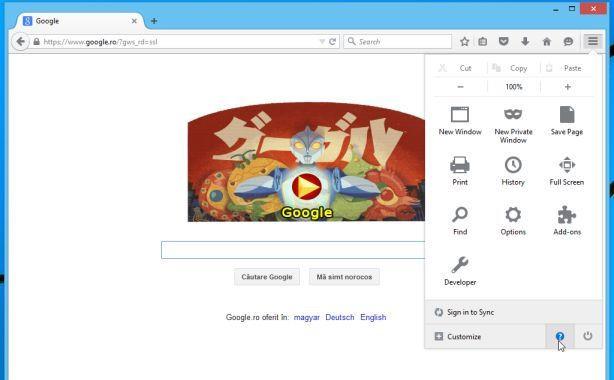
2. V ponuke Pomocník kliknite na položku Informácie o riešení problémov.
Ak sa nemôžete dostať do ponuky Pomocník, zadajte about:support do panela s adresou a otvorte stránku s informáciami o riešení problémov.
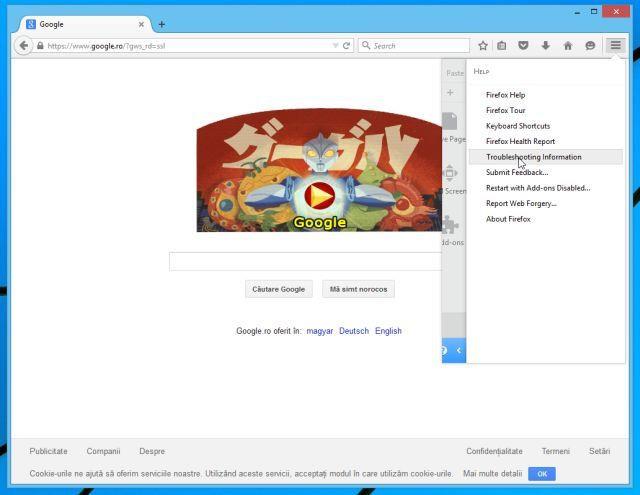
3. Kliknite na tlačidlo „Obnoviť Firefox“ v pravom hornom rohu stránky s informáciami o riešení problémov.
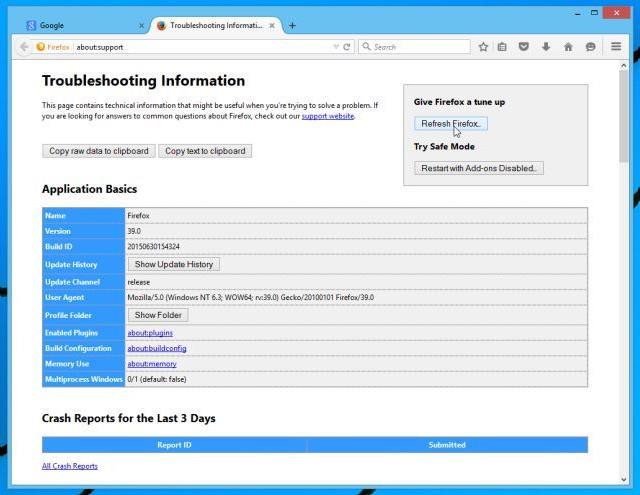
4. Pokračujte v klikaní na tlačidlo Refresh Firefox v potvrdzovacom okne.
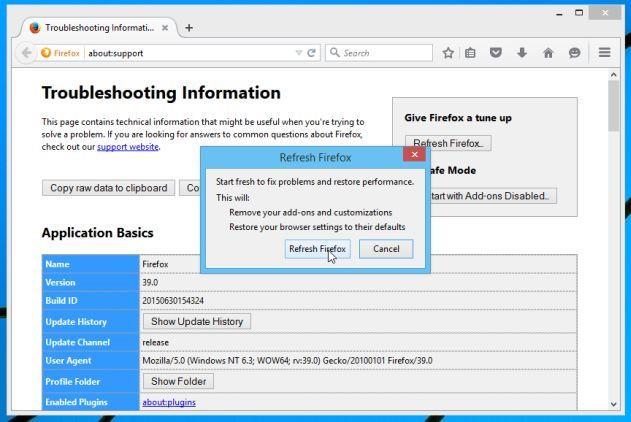
5. Firefox automaticky zatvorí okno a vráti sa do pôvodného predvoleného stavu inštalácie. Po dokončení sa zobrazí okno s informáciami. Kliknite na tlačidlo Dokončiť.
- V prehliadači Chrome:
1. Kliknite na ikonu 3 prerušovaných čiar v hornom rohu obrazovky a vyberte položku Nastavenia .
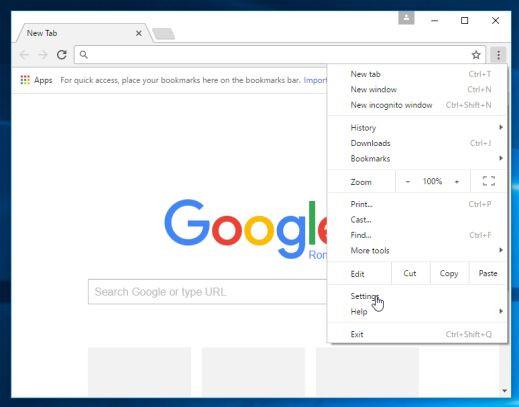
2. Teraz sa na obrazovke zobrazí okno Nastavenia, kde prejdite nadol, nájdite a kliknite na položku Zobraziť rozšírené nastavenia (zobraziť rozšírené nastavenia).
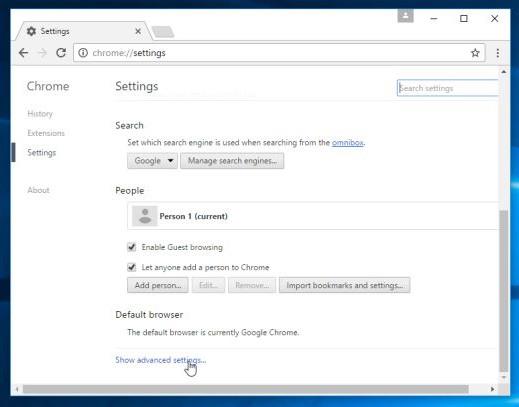
3. Na obrazovke sa zobrazí okno rozšírených nastavení prehliadača Chrome, kde prejdite nadol a nájdite možnosť Obnoviť nastavenia prehliadača . Ďalej kliknite na tlačidlo Obnoviť prehliadač .
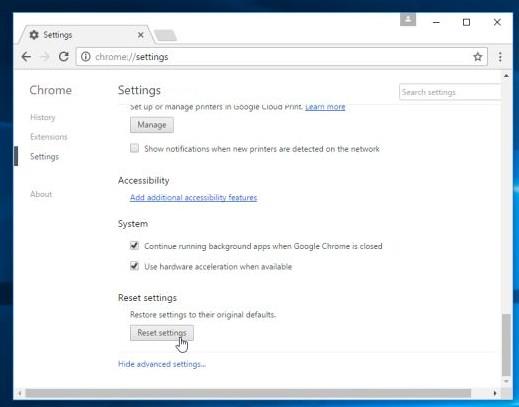
4. Na obrazovke sa objaví potvrdzovacie okno, vašou úlohou je kliknúť na tlačidlo Reset pre potvrdenie.

Pozrite si niekoľko ďalších článkov nižšie:
Veľa štastia!